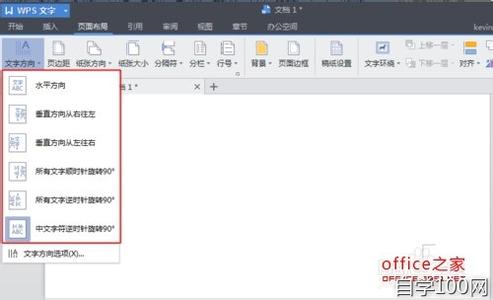我们经常会使用excel生成一些折线图,饼图等等,用来形象的表述数据的变化趋势,比重,当对象超过两个的时候,我们就必须添加图例表面;各个对应的部分,作为图表的一部分,图例对于识别图中的内容十分重要,那么我们怎么设置修改图例呢?今天,小编就教大家在Excel中修改设置图例的操作方法。
Excel中修改设置图例的操作步骤如下:
首先打开excel插入一张折线图,小编这里已经做好了,点击折线图右侧的图例,用鼠标拖动周围的控制按钮就可以改变图例的大小了,
这里注意调整的时候小心使一些内容“被消失”。
还是选中图例,右击选择“设置图例格式”。
在弹出的图例格式设置窗口里面,可以设置图例的位置,有六种,默认使用的是靠右的不重叠位置,比如我们设置为底部,图例横向出现在折线图底部。
还有一种修改图例位置的方法就是在图标工具里面切换到布局,点击图例,比如选择在右侧覆盖图例,可以看到图例出现在折线图上,此时打开设置图例样式的窗口可以看到最后一项“显示图例,但不与图表重叠”取消了勾选,明白怎么用了么。
需要注意一个问题就是图例在图表上的使用,可能会遮挡,一个是手动拖动调整图例的具体位置,另一个就是在颜色填充里面选择无填充颜色。
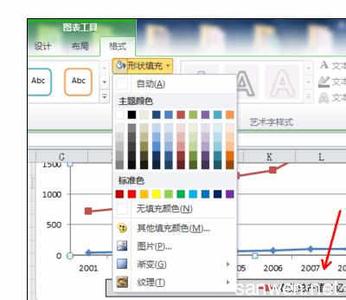
在图标工具中点击格式,选择形状填充,浅灰色,轮廓填充选择黑色,可以看到图例已经被填充颜色,这种有点像文本框的设置,如果是黑白打印的话,建议不要这样设置,
要方便阅读为主。
 爱华网
爱华网